Técnicas de edición de quitar innecesarios Imágenes
Un buen vídeo de los flujos de un evento a another. Incluye escenas que son
confusas, aburrido, o simplemente innecesaria distrae su audience. Para celebrar
su interés, usted necesita para eliminar los disparos que no ayudan a avanzar en
la acción, que su punto , o mostrar algo digno de ver.
Video Edit Magic le proporciona dos maneras fáciles
de eliminar imágenes innecesarias: corte y recorte.
Aquí hay tres tipos comunes de imágenes innecesarias en un vídeo
- Momentos de confusión - Al iniciar su rodaje temas (es decir, los miembros
de su familia) pueden estar ligeramente confundidos acerca de si la cámara está
encendida, si se empieza a hablar, etc. de Cine de alguien no es necesario
vacilar footage. No dice nada sobre el vídeo de la historia .
- Larga acción - Un video que debe participar el espectador, con una secuencia
de eventos de mantenimiento de su interest. Mantener la atención del espectador
es difícil cuando un evento tiene una larga time. Si bien la edición, puede
eliminar las imágenes de larga acción.
- Rodar problemas - Si alguna de las imágenes es débil, mal utiliza el ángulo
de la cámara, o no adecuadamente el marco de acción, usted tendrá que cortar y no
incluirlo en el final Video Edit Magic hace que sea fácil de quitar imágenes
de vídeo.Video Edit Magic Del tiempo se compone de temas como vídeo, audio, efectos
visuales y transiciones, que pueden ser utilizados para la edición. Es donde
la línea de tiempo de vídeo y clips de audio se colocan para su edición.
Los siguientes controles pueden ser utilizados para la edición.
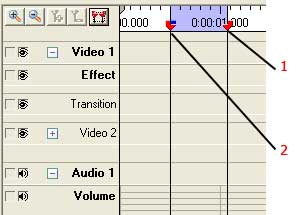
- Selección deslizadores: Para editar las partes de las pistas, es necesario
seleccionarlos.Para cortar o recortar, use la selección Deslizadores para seleccionar
el rango que necesita eliminar.Selección de los deslizadores Deslizadores (con asas
de color rojo) y se ponen de relieve la etiqueta '1' y '2' en la
ilustración de arriba.Si desea Cortar, Copiar o una sección de cultivos, arrastre
la selección Deslizadores' se encarga de encerrar a un área particular del clip.Cualquier
operación (Cortar, Copiar, Recortar) afectará a la zona marcada por la Deslizadores.
- Slider buscar: Para marcar un punto de la línea de tiempo para obtener
una vista previa o de Split, utiliza el Slider. Buscar Buscar Arrastre el
control deslizante (utilizando el asa azul) a la ubicación exacta en la que desea
Split. La ventana de vista previa del vídeo muestra siempre en el punto exacto
en la línea de tiempo muestra la Recabe Slider. Cuando Juega la vista previa,
la Solicite deslizante se mueve a través de la línea de tiempo para que coincida
con la de vídeo y audio que se está reproduciendo.
Ahora que está familiarizado con la línea de tiempo, puede empezar a editing.
Editar comandos están en el menú Edición, a excepción de Split Split de tiempo y
la pista, que se encuentran en el menú Herramientas.
- Cortar y eliminar - Cortar y eliminar tanto eliminar el metraje de
vídeo y clips de audio. La diferencia es que pone la Corte metraje eliminado
en el Portapapeles de Windows, de modo que se puede pegar a otra ubicación en la
línea de tiempo.
- De cultivos - Cortar borra el rango seleccionado en la línea de tiempo. Cultivo
elimina todo excepto el seleccionado. Cuando los cultivos, sólo la parte que
haya seleccionado utilizando los deslizadores de selección se mantenga. Se
elimina todo lo que esté fuera. Puede seleccionar exactamente qué pistas a
los cultivos, a partir del uno a todos.
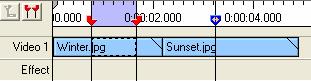
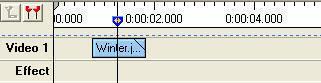 Antes del cultivo
Después de los cultivos
Antes del cultivo
Después de los cultivos
- Fuente de cultivos - Fuente cosecha de cultivos como las obras, la supresión
de lo que está fuera de la Selección Sliders. La diferencia es que sólo afecta
a los cultivos Fuente clips que están en contacto con la selección Sliders.
Otros clips no son changed. En el siguiente diagrama, hay 2 clips de vídeo
La selección de pista 1. Deslizadores sólo tocar Winter.jpg.Después del cultivo
Fuente, sólo los no seleccionados de la primera imagen es el segundo clip cut.
no se ve afectada.
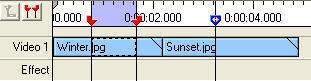
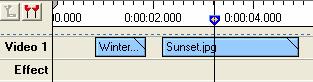
Antes del cultivo Fuente
Después de Cultivos Fuente
- Cambiar el tamaño de los clips - Los puntos inicial y final de un clip de
vídeo se puede ajustar con sólo arrastrar el borde de la izquierda o la derecha.Cambiar
el tamaño de los clips le permite cambiar la duración sin perder ninguno de la acción
en el clip.Por supuesto, si hacen un video clip de corta, arrastre el borde, la
acción se acelere.Si hace más tiempo, la acción se ralentizará ( "cámara lenta").
Cambio de la duración de los clips de audio de esta manera va a cambiar el tono
de las voces (más alto o más bajo).
- División de tiempo- Al optar por dividir la línea de tiempo, puede
cortar cualquier o todos los clips que se encuentran bajo la Solicite deslizante.Si
hace clic en el partir botón o elegir División de tiempo de la
Herramientas menú, el Las pistas que te gustaría dividir?
Aparecerá la ventana.Puede dividir cualquier selección de pistas.Si selecciona todas
las pistas, el resultado es muy similar a una capa de pastel de corte, con cortes
que aparecen en cada capa.
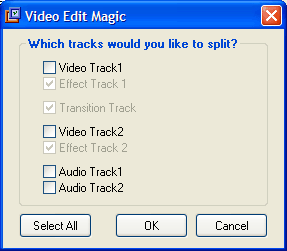
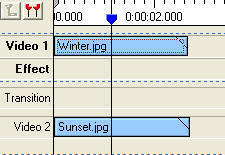
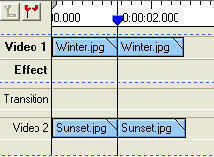
Antes de tiempo Split
Después de tiempo de Split
- Dividir pistas - Dividir un solo clip de si desea usar sólo una parte de
ella, o insertar otro clip entre los segmentos de la misma. Simplemente haga
clic en Herramientas, Split de pista y, a continuación, haga clic con el ratón en
el punto en que quiera dividir el clip. Una vez que se ha dividido, puede
mover o eliminar cualquier parte
. 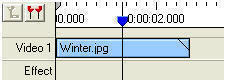
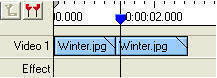
Antes de Split pista
Tras la pista de Split
Si bien los cultivos elimina a través de pistas de vídeo, elimina los cultivos Fuente
metraje en un único vídeo clip.
Para uso de cultivos o cultivos Origen puede utilizar los siguientes pasos:
- Desde el Archivo menú, haga clic en Abrir Archivo
.
- Seleccione los archivos multimedia que desea editar y, a continuación, haga clic
en Abrir .
- Los archivos multimedia se mostrarán en el marco del Archivos
multimedia de la ficha Colecciones ventana.
- Seleccionar la pista Video 1 o Video 2 donde quiere colocar
los clips.
- Seleccione el archivo haciendo clic en el it. Editar menú, haga
clic en Añadir a tiempo .
- En la Ver menú, haga clic en Selección Deslizadores o utilizar
el F5 tecla de método abreviado para mostrar la Selección Deslizadores
.
- Arrastre el Selección Deslizadores de sus asas y seleccionar un rango
de la línea de tiempo que desea mantener.
- En la Editar menú, haga clic en De cultivos o el uso
Fuente de cultivos .
Una vez que haya terminado redundante, aburrido, o simplemente no deseados metraje,
es el momento de llevarla al siguiente nivel: la aplicación de
Efectos de vídeo , Utilizando
Transiciones
, Agregando
Narración
Y mucho más. Con Video Edit Magic, la edición se puede fun. asombrosos efectos
de vídeo como
transformar animados
ayudarle a crear una obra maestra sin esfuerzo.